�y�����ziPhone�ŕۑ������摜�����掿���ɂ�����@��AI�ʐ^���掿���A�v���E�T�C�g�����Љ�

���܁AiPhone�ɕۑ����ꂽ�ʐ^�����҂���قǂ̍��掿�łȂ����Ƃ�����܂��B�s�N�Z�����r��Ă�����A�ו����ڂ₯�Ă��邱�Ƃ��A�ʐ^�̖��͂��������Ă��Q�ƂȂ蓾�܂��B
���̂悤�ȏꍇ�AiPhone�ŕۑ������摜�����掿�ɂ��邱�ƂŁA�v���o�[���u�Ԃ����N�����������ۑ����邱�Ƃ��\�ł��B
�����ō���́AiPhone�ŕۑ����ꂽ�摜����荂�掿�ɂ��邽�߂̂������̕��@�ɏœ_�Ă܂��B�ʐ^�̖��͂��ő���Ɉ����o���A�l�X�ȗp�r�Ŋ��������߂ɗL�v�ł��B

Aiarty Image Enhancer - ���掿��AI�\�t�g
�� AI�ɂ���č��i���ȉ摜���������āA���掿���ł���
�� ���m�����s�v�ŁA���S�҂ł����킸�Ɏ�Ԃ��ł���
�� �m�C�Y�����A�Â��ʐ^�����AAI�摜�̃v�����v�g���o�ȂǓ���
�ڎ�
iPhone�ŕۑ������摜�����掿�ɂ�����ʓI�ȕ��@�Ƃ�
�yAI�ʐ^���掿�A�v���z��iPhone�ŕۑ������摜�����掿�ɂ�����@
�yAI�ʐ^���掿�T�C�g�z��iPhone�ŕۑ������摜�����掿�ɂ�����@
�܂Ƃ߁FiPhone�J�����ō��掿�ɎB�e����R�c
iPhone�ŕۑ������摜�����掿�ɂ�����ʓI�ȕ��@�Ƃ�
iPhone�ŕۑ������摜�����掿�ɂ���ۂɁA�ʐ^���掿�A�v���Ǝʐ^���掿���T�C�g��2�̕��@������܂��B
�@�A�ʐ^���掿�A�v��
�ʐ^���掿�A�v���́A�X�}�z��^�u���b�g�Ȃǂ̃��o�C���f�o�C�X�ŗ��p�ł���A�v���ł���A�ʐ^��摜�̕i�������コ���邽�߂̋@�\�������̂ł��B�����̃A�v���́A�ʐ^�ҏW���̂��߂ɓ��ɐv����Ă��܂��B
�����Ďʐ^���掿�A�v���́AAI�i�l�H�m�\�j�����p�������I�ȃA�v���ƁA��ʓI�Ȏʐ^�ҏW�A�v���Ƃő�ʂ���邱�Ƃ�����܂��B
AI�i�l�H�m�\�j�����p�������I�ȃA�v���́A�ŐV�̋@�B�w�K��摜�����Z�p���g�p���āA������iPhone�ɕۑ�����Ă���ʐ^�����掿�ɕ���܂��B��ȓ����͎��̂Ƃ���ł��F
- �y������z�FAI���摜�͂��A�œK�Ȑݒ�Ŏ����I�ɕ���܂��B
- �y���x�ȋ@�\�z�FAI���F���A�V���[�v�l�X�A�m�C�Y�ጸ�Ȃǂ��œK�����邱�Ƃ��ł��܂��B
- �y�ȒP�ȗ��p�z�F�ʏ�̓����N���b�N�ō��掿����K�p�ł��A���[�U�[�͎蓮�ł̐ݒ肪�K�v�Ȃ��ł��B
��ʓI�Ȏʐ^�ҏW�A�v���́A�ʐ^�ҏW�@�\����A�ꕔ��AI�����p���Ă�����̂�����܂����A���x��AI�@�\���O�ʂɏo�Ă���킯�ł͂���܂���B��ȓ����͎��̂Ƃ���ł��F
- �y�蓮��z�F���[�U�[���蓮�Ŗ��邳�A�R���g���X�g�A�V���[�v�l�X�A�F�����Ȃǂ��ł���@�\������Ă��܂��B
- �y�J�X�^�}�C�Y���z�F�摜�̊e�p�����[�^�[���ׂ��������ł��A�Ǝ��̃X�^�C�������o�����Ƃ��ł��܂��B
- �y�L�͂ȕҏW�@�\�z�F�g���~���O�A��]�A�e�L�X�g�̒lj��Ȃǂ�������Ă��܂��B
�A�A�ʐ^���掿���T�C�g
�ʐ^���掿���T�C�g�́A�I�����C����Œ����T�[�r�X�ŁA�A�b�v���[�h���ꂽ�ʐ^��摜�����掿�ɕ���邱�Ƃ��ł���E�F�u�T�C�g�̂��Ƃ��w���܂��B�����̃T�C�g�͒ʏ�A�摜�����Z�p��AI�i�l�H�m�\�j�𗘗p���āA�ʐ^�̉𑜓x��掿�����コ���邱�Ƃ�ړI�Ƃ��Ă��܂��B
- �y���p���@�z�F�C���^�[�l�b�g�u���E�U��ʂ��ăI�����C���ŗ��p���܂��B
- �y�@�\�z�F������@�\���������Ă���AAI�ɂ�鎩��������S�ł��B
- �y���p���z�F�f�o�C�X��킸�A�C���^�[�l�b�g�ڑ�����Ύʐ^�����掿�ł��܂��B
AI�ʐ^���掿�A�v�����g����iPhone�ŕۑ������摜�����掿�ɂ�����@
AI�ʐ^���掿�A�v���́A�摜�������I�ɉ�͂��AAI�A���S���Y�����g�p���čœK�ȕ���s�����Ƃ��ł��܂��B����ɁA���p�҂��蓮�ł̒������s���K�v���Ȃ��A���S�҂ł��ȒP�ɗ��p�ł���̂ŁAAI���ڂ��Ȃ��A�v�����֗��Ŏg���܂��B
����AI�ʐ^���掿�A�v���uRemini�v���g����iPhone�ŕۑ������摜�����𑜂ɕϊ�������@���Љ�܂��B
Remini

Remini�Ƃ́A�ʐ^��摜�̕i�������コ���邽�߂̃��o�C���A�v���̈�ŁA��ɃX�}�z��^�u���b�g�Ȃǂ̃��o�C���f�o�C�X�ŗ��p����܂��B
���̃A�v���́A�A�[�g�t�B���^�[��AI�i�l�H�m�\�j�Z�p���g�p���āAiPhone�̉摜��ʐ^�����炩�ɂ��A�𑜓x�����コ���A�f�B�e�[�����������邱�Ƃ��ł��܂��B���ɌÂ��ʐ^���𑜓x�̉摜�ɑ��Č��ʓI�ŁA���w�i�̃N���A�������コ���邱�Ƃ��ł��܂��B
�ʐ^�����łȂ�����ɂ��Ή����Ă���AiPhone�ɕۑ�����Ă���Â������掿���r���Ȃ��Ă��܂�����������₷���������Ă���܂��B
- �����F
- ���@AI�Z�p���g�p���āA�摜�̉掿�����コ���邱�Ƃ��ł��܂��G
- ���@�̐�����L��������K�v������܂����A�����ŗ��p�ł��܂��G
- ���@���A���^�C���ŏ������s���A���サ�����ʂ��Ɋm�F�ł��܂��B
- ���@�l���̊����ɏd�����A��̃f�B�e�[�����������邱�Ƃ��ł��܂��B
- ���@���܂��܂ȃA�[�g�t�B���^�[���g�ݍ��܂�Ă���A�ʐ^�ɂ��܂��܂Ȍ|�p�I�Ȍ��ʂ�K�p�ł��܂��B
- ➊�܂��ARemini��iPhone�ɃC���X�g�[�����܂��B�A�v�����N�����܂��B����N�����ɁuSign in�v���^�b�v����Facebook��Google�A�J�E���g�ŃT�C���C�����܂��B�Ƃ肠�����g���Ă݂������́uTrial�v��I�т܂��B
- ➋Remini�̃��C����ʂŁA�uEnhance�v���^�b�v���܂��B������iPhone�ɕۑ����Ă���摜�̒�����A���掿���������ʐ^��I�����Ă��������B
- ➌�摜���A�b�v���[�h������A��ʉ��̃`�F�b�N�}�[�N���^�b�v����ƁA�ʐ^�̉��H���n�܂�܂��B
- ➍���H������������A�z�[����ʂ́uHistory�v���^�b�v���č��𑜓x�̎ʐ^���m�F���āA�E��́u�c�v���^�b�v���A�uSave�v������H��̉摜��iPhone�ɕۑ��ł��܂��B
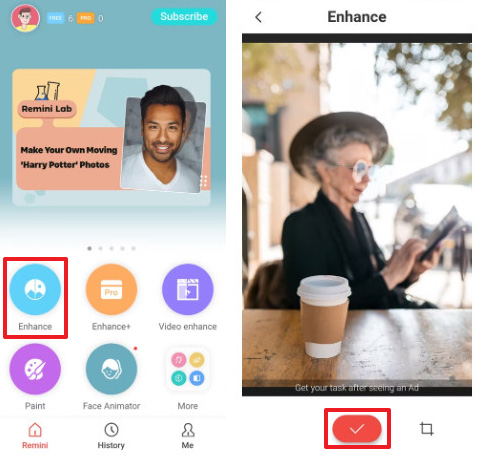
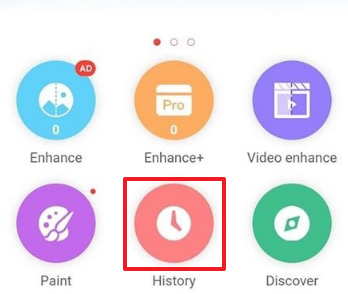
AI�ʐ^���掿�T�C�g���g����iPhone�ŕۑ������摜�����掿�ɂ�����@
AI�ʐ^���掿�T�C�g�́A�C���^�[�l�b�g�u���E�U��ʂ��ăA�N�Z�X�\�ŁA���ʂȃA�v���̃C���X�g�[���͕s�v�ł��B
����AI�ʐ^���掿�T�C�g�uMindOnMap�����̉摜�A�b�v�X�P�[���[ �I�����C���v���g����iPhone�ŕۑ������摜�����𑜂ɕϊ�������@���Љ�܂��B
MindOnMap�����̉摜�A�b�v�X�P�[���[ �I�����C��

�uMindOnMap�����̉摜�A�b�v�X�P�[���[ �I�����C���v�́AAI���g�p���ĉ摜���g�傷��T�C�g�ŁA���i���ȃA�b�v�X�P�[�����O����܂��B
�ʏ�A�摜���g�傷��Ɖ掿���ቺ���邱�Ƃ�����܂����A�uMindOnMap�����̉摜�A�b�v�X�P�[���[ �I�����C���v�͗l�X�ȋZ�p��A���S���Y�����g�p���āAiPhone�̒�i���̎ʐ^��摜�� 2 �{�A4 �{�A6 �{�A8 �{�Ɋg�傷�邱�Ƃ��ł��܂��B
��{�I�Ȑݒ�⑀�삪�킩��₷���Ȃ��Ă��邽�߁A���S�҂���㋉�҂܂ŁA���L�����[�U�[�ɗ��p����Ă��܂��B
- �����F
- ���@�摜���ő� 800% �܂ŃA�b�v�X�P�[�����O���܂��G
- ���@�E�H�[�^�[�}�[�N�Ȃ��̉摜���o�͂ł��܂��G
- ���@�����̉摜���ɏ����ł��܂��B
- ➊�܂��A�uMindOnMap�����̉摜�A�b�v�X�P�[���[ �I�����C���v�̌����E�F�u�T�C�g�ihttps://www.mindonmap.com/ja/image-upscaler/�j�ɃA�N�Z�X���܂��B
- ➋�{������g�嗦��I�����܂��B
- ➌�u�摜���A�b�v���[�h����v���N���b�N���āA�掿���グ�����摜�E�ʐ^��I������ƁA�摜�̍��掿����Ƃ��n�܂�܂��B
- ➍�u�ۑ��v���N���b�N����ƍ��掿�����ꂽ�摜���_�E�����[�h�ł��܂��B
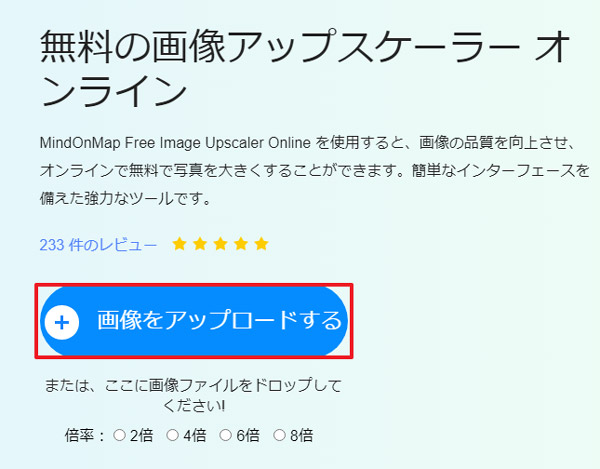
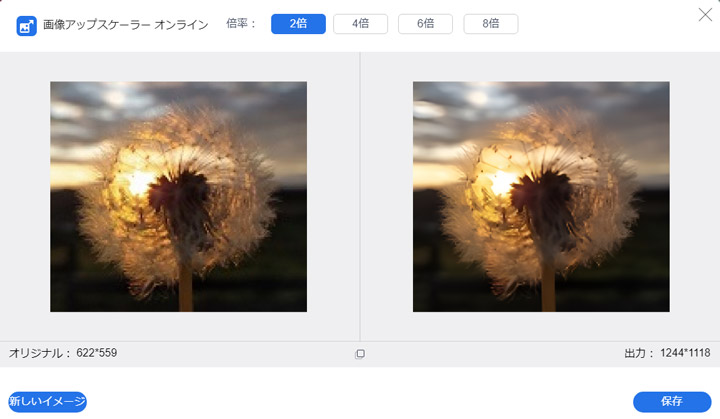
�܂Ƃ߁FiPhone�J�����ō��掿�ɎB�e����R�c
���̋L���ł́AiPhone�ɕۑ����Ă���ʐ^��摜�̉𑜓x���グ�č��掿���ɂ�����@���Љ�܂����B
�������A�B�e���ɂ́A�s���g�▾�邳������EHDR�𗘗p����E�O���b�h�𗘗p���邱�ƂŁAiPhone�J�������Y��ō��掿�Ȏʐ^���B�e�ł��܂��B
�@�A�ݒ�ʼn掿��ύX
iPhone�ŁA�u�ݒ�v���u�J�����v���^�b�v���A���ɁA�u�t�H�[�}�b�g�v��I�����܂��B�������Ƀ`�F�b�N�����Đݒ�͊����ł��B
���̐ݒ�����Ă����ƁAiPhone�̃J�����̉掿���悭�Ȃ�̂œ����B�e�ł���ۂ��ς���Ă݂��邩������܂���B
�A�A���邢�ꏊ��I��
���邢�ꏊ�ŎB�e����ƁA�ʐ^�����N���A�őN���ɂȂ�܂��B���R�����œK�ł����A�����ŎB�e����ꍇ�͑��ۂȂǂ̌������ɗ��p���܂��傤�B
�B�A�^�b�v�Ńt�H�[�J�X�ƘI�o�����킹��
�^�b�v���Ĕ�ʑ̂Ƀt�H�[�J�X�ƘI�o�����킹�邱�Ƃ��ł��܂��B��ʏ�̔�ʑ̂��^�b�v���Ă݂āA�K�ȃt�H�[�J�X�ƘI�o�܂��傤�B
�C�A�J�����A�v�������p
iPhone�̕W���J�����A�v���ɂ͗l�X�ȋ@�\�����ڂ���Ă��܂��B�|�[�g���[�g���[�h�A�i�C�g���[�h�AHDR�Ȃǂ̃��[�h��K�ɗ��p���āA�V�`���G�[�V�����ɉ������B�e���ł��܂��B
�D�A���肵���B�e�������
�J��������������肳���邩�A�O�r����肵���ꏊ�𗘗p���邱�ƂŁA�Ԃ���ŏ����ɗ}���܂��傤�B
�����̃R�c���o���āA���ۂɎB�e���Ă݂�ƁAiPhone�J�����ł��Y��ō��掿�Ȏʐ^���B�邱�Ƃ��ł��܂��B�B�e�̍ۂ́A��ʑ̂���ɍ��킹�ėl�X�ȋ@�\��ݒ�������Ă݂�Ɨǂ��ł��傤�B
���̋L�����������l�F�~�c�L
�{�y�[�W�̓��e�Ɋւ��āA���ӌ����������܂�����A���C�y�����₢���킹���������B
- ���[���A�h���X�����J����邱�Ƃ͂���܂���B * ���t���Ă��闓�͕K�{���ڂł��B

